不能访问网络位置,详细教您怎么解决
- 分类:win7 发布时间: 2018年05月11日 17:14:00
如今,我们上网的时间越来越多,无论是用手机还是电脑。所以每天所要点击的网址也很多。但是有的时候,在网上访问共享资源的时候,系统会出现“不能访问网络位置”等网络提示。对于出现这样的问题,小编在这里给出自己所知道的解决办法。
现在,“不能访问网络位置”这样的提示字样出现的几率很大,出现的场景也各不相同。在看文章,看视频,或者查找一些资料的时候,都有可能会出现访问不了网络位置的问题,这让我们大部分的人感到很苦恼,尤其是急于需要查找资料的人。
首先,我们先查看工作组是否是一致的,这需要在对方的电脑上右键点击“我的电脑”,选择“属性”,再切换到“计算机名”这个选项卡中,看看中间部分的“工作组”名,再按照上述方法看看自己电脑上的工作组是否与对方一致,如果不一致,就请点击下方的“更改(C)”

不能访问网络电脑图解-1
如果不一致,就点更改,然后把弹出窗口的“工作组”,更改成对方的工作组名,保持一致即可。

不能访问网络位置电脑图解-2
然后在自己的电脑上点击“开始”菜单,选择“运行”,输入“services.msc”,输入完后点确定打开“服务”,在右边窗口中找“Computer Browser”和“Workstation”。
网络位置电脑图解-3

位置电脑图解-4
都把它们双击打开,把“服务状态”设为“自动”,服务状态也设为“启动”,然后再点击退出即可;

不能访问网络电脑图解-5
不能访问网络电脑图解-6
再次,在电脑桌面右下角点击“打开网络和共享中心”,点击“本地连接”,然后再选择“属性”,在“此链接是由下列项目”那里在“Microsoft 网络客户端”前面打上勾,然后点击确定就完成了;

位置电脑图解-7
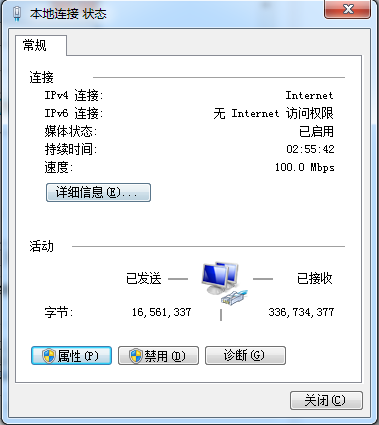
网络位置电脑图解-8
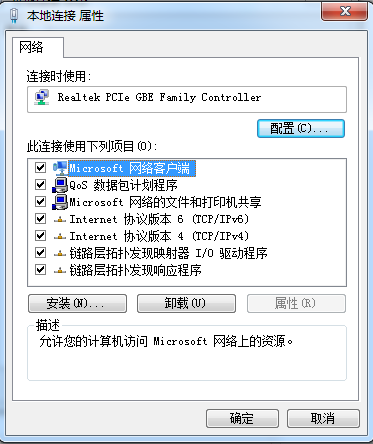
不能访问网络位置电脑图解-9
最后,重启计算机、路由器、集线器等的设备;
如果以上方法仍无法解决“不能访问网络位置”的问题,就得仔细检查IP地址配置是否有错误了。如有错误,可以在本站搜索相关的教程,然后进行修改。
猜您喜欢
- 教你win7如何安装Modem驱动程序..2021/03/27
- 详细教您解决浏览器打不开网页的办法..2019/02/16
- 详细教您如何解决该文件没有与之关联..2018/10/06
- 0x000000EA,详细教您怎么解决0x000000..2018/07/23
- 取消自动关机命令,详细教您取消笔记本..2018/07/30
- 小编教你win7虚拟内存怎么设置最好..2017/10/12
相关推荐
- win7系统如何分区的详细教程.. 2022-06-05
- 技术编辑教您win7使用技巧之快捷键大.. 2018-11-14
- win764位如何重装 2020-11-04
- 自己重装系统win7的教程 2022-01-14
- 快速启动栏,详细教您怎么显示快速启动.. 2018-06-19
- 如何打开系统还原,详细教您win7如何打.. 2018-04-14



